Mit Computer verbinden und Einstellungen konfigurieren (Windows)
Zunächst muss „Yamaha Steinberg USB Driver“ von der folgenden Yamaha-Website heruntergeladen und installiert werden, damit der Computer dieses Gerät erkennen kann.
https://www.yamaha.com/2/ag08/
HINWEIS
- Die Installationsschritte finden sich im Installationshandbuch in der heruntergeladen komprimierten Datei.
- Eine Liste kompatibler Betriebssysteme findet sich auf der obigen Website von Yamaha.
- Alle USB-Geräte mit Ausnahme von Maus und Tastatur vom Computer trennen.
- Sicherstellen, dass die Lautstärke an diesem Gerät und am angeschlossenen Gerät ganz heruntergedreht ist.
- Das mitgelieferte Netzteil mit der Gleichstrom- Buchse [12V] auf der Rückseite verbinden und den Wahlschalter [POWER SOURCE] auf [12V] (links) schieben.
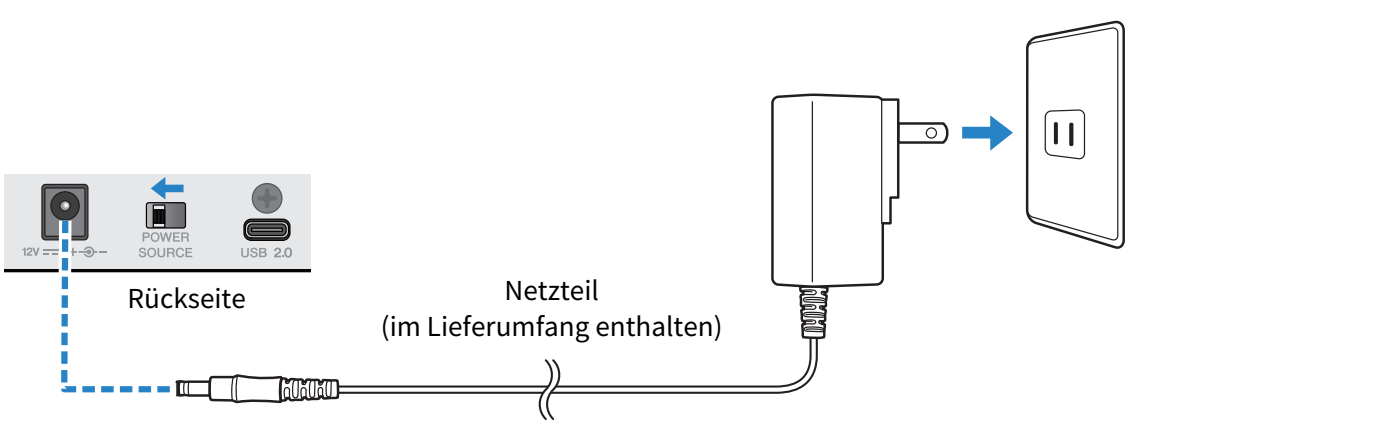
- Nach der Installation des Treibers dieses Gerät über das im Lieferumfang enthaltene USB-Kabel mit dem Computer verbinden.
- Die Geräte direkt (ohne USB-Hub) verbinden.
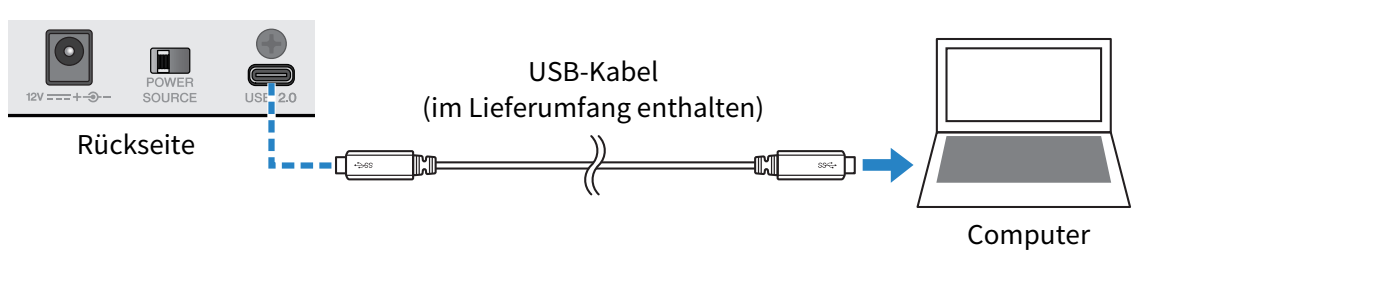
HINWEIS
- Falls der Computer keinen USB-C-Anschluss aufweist, die Geräte mit einem handelsüblichen USB-A-auf-USB-C-Kabel verbinden.
- Den Schalter [z] (Standby/Ein) einschalten.
- Nach Abschluss der Anzeigenanimation auf dem oberen Bedienfeld dieses Geräts prüfen, ob die Anzeige des Schalters [z] (Standby/Ein) dieses Geräts leuchtet.
- Wurden die Geräte vor der Installation des Treibers verbunden, den Treiber installieren.
Einstellungen auf dem Computer
Die Ausgabe-/Eingabeeinstellung auf dem Computer auf „AG08“ ändern.
- Das Feld „Suchen“ in der „Taskleiste“ öffnen.
- Die Methode zum Öffnen des Felds „Suchen“ kann je nach den Computer-Einstellungen unterschiedlich sein.
- „Sound“ in den Feldbildschirm „Suchen“ eingeben und dann „Soundeinstellungen“ im angezeigten Menü auswählen.
- Auf dem Bildschirm „Sound“ [CH3/4 (Yamaha AG08)] für Ausgabe wählen und mit dem Wahlschalter [LINE/USB] für die Kanäle 3/4 auf diesem Gerät „USB“ wählen.
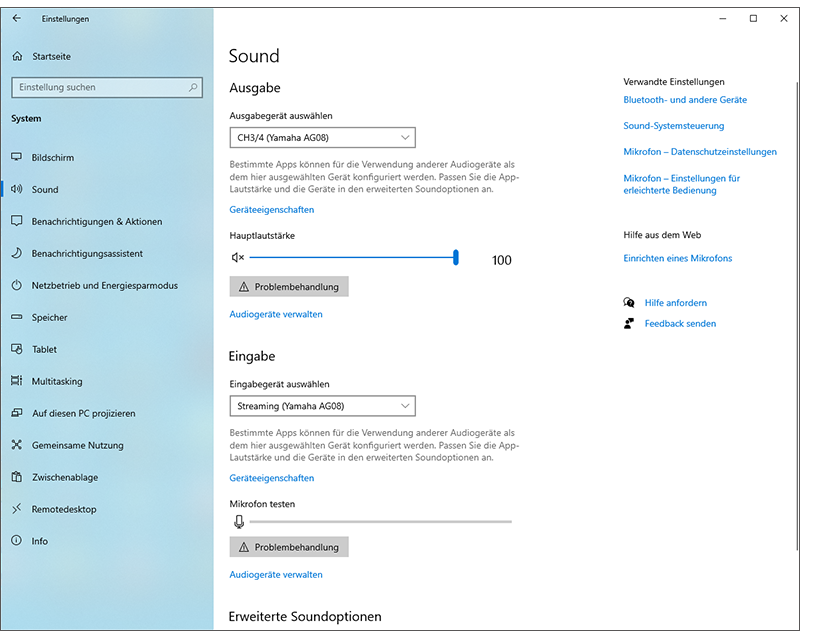
HINWEIS
- Wird in Schritt 3 [CH5/6 (Yamaha AG08)] für Ausgabe gewählt, beginnt der Computer mit der Ausgabe an die USB-Eingänge der Kanäle 5/6 dieses Geräts. Mit dem Wahlschalter [LINE/USB] für die Kanäle 5/6 auf diesem Gerät „USB“ wählen.
- Wird in Schritt 3 [CH7/8 (Yamaha AG08)] für Ausgabe gewählt, beginnt der Computer mit der Ausgabe an die USB-Eingänge der Kanäle 7/8 dieses Geräts. Mit dem Wahlschalter [LINE/USB] für die Kanäle 7/8 auf diesem Gerät „USB“ wählen.
- Für den Import oder zum Anpassen des Sounds verwendete AG08 Controller SOUND PAD-Audiodateien werden entsprechend diesen Einstellungen ausgegeben.
- Auf dem Bildschirm „Sound“ für den Eingang „Streaming (Yamaha AG08)“ wählen.
- Der Ausgang STREAMING OUT (Live-Streaming-Mix) dieses Geräts wird in den Computer gespeist.
HINWEIS
- Wird in Schritt 4 [Voice (Yamaha AG08)] als Eingang gewählt, wird nur das Mix von Kanal 1 und Kanal 2 in den Computer gespeist.
- Wird in Schritt 4 [AUX (Yamaha AG08)] als Eingang gewählt, wird AUX OUT dieses Geräts in den Computer gespeist (Einzelheiten finden sich im Blockdiagramm).
Dieses Gerät kann ohne Netzteil über ein USB-C-auf-USB-C-Kabel von einem Computer mit Strom versorgt werden, solange dieser über einen USB-C-Anschluss mit mindestens 5 V/1,5 A verfügt.
Wenn der Computer nicht genügend Strom liefert, blinkt die Anzeige des Schalters [z] (Standby/Ein) dieses Geräts und startet dieses Gerät nicht normal. In solchem Fall das zugehörige Netzteil einsetzen. |



 AG08
AG08